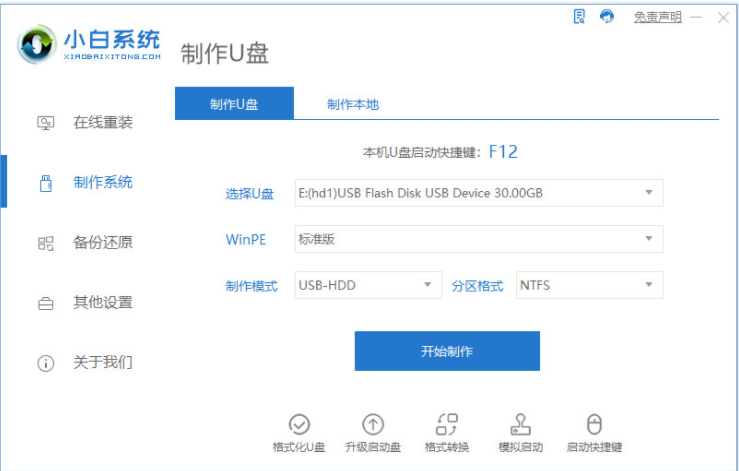相信不少网友在给电脑安装了win11后开机都有遇到过电脑黑屏的情况,很多人不知道win11黑屏无法进入桌面怎么办,其实导致电脑黑屏的原因有多种,下面就教下大家win1...
相信不少网友在给电脑安装了win11后开机都有遇到过电脑黑屏的情况,很多人不知道win11黑屏无法进入桌面怎么办,其实导致电脑黑屏的原因有多种,下面就教下大家win11黑屏无法进入的解决方法.
win11黑屏无法进入的解决方法
工具/原料
系统版本:windows11系统
品牌型号:联想ThinkPad
方法一、win11黑屏无法进入桌面的解决方法
1、首先我们尝试按下键盘上的快捷键“CTRL ALT DELETE”。
2、如果可以打开该界面,选择“注销”,注销完成后就可以进入系统了。
方法二、win11黑屏无法进入桌面的解决方法
1、如果无法注销,或是打不开该界面,那么需要使用电源键重启电脑。
2、重启几次之后会进入系统修复界面,点击“高级选项”。
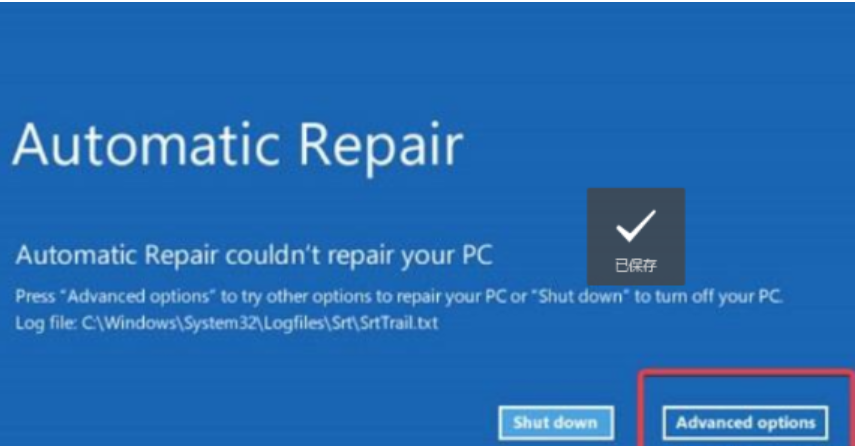
3、然后点击进入“疑难解答”。

4、然后在其中选择“高级选项”,如果进不去,那就只能选择重置电脑了。

win11控制面板打不开怎么回事
一些刚升级了win11系统的网友反映自己电脑的win11控制面板打不开,不知道win11控制面板无法打开怎么回事.其实导致这个现象的原因有多种,下面教下大家win11控制面板打不开的解决方法.
5、接着进入其中的“启动设置”。

6、按下键盘“F4”进入安全模式。

7、在安全模式中进入windows更新,选择“更新历史记录”。
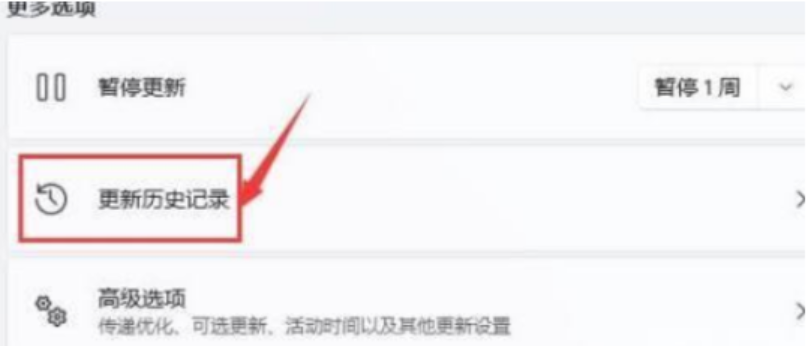
8、进入“卸载更新”界面,将最近的一些更新文件卸载,再重启电脑就可以解决黑屏问题了。

总结:
1、首先可以用最原始简单的方法“CTRL ALT DELETE”进行注销,然后再看看能不能进入系统,如不能再用方法二。
2、重启电脑几次后,电脑会自动进入修复界面,这时点击“高级选项“进入”疑难答题“。
3、如高级选项进不去就点重置电脑进行重启设置。
4、按F4键进入安全模式,通过安全模式进入windows更新,要选择“历史更新"项。
5、这时会进入卸载界面,当卸载掉最近的文件后,重启电脑就不会再有黑屏现象了。
以上就是电脑技术教程《win11黑屏无法进入桌面怎么办》的全部内容,由下载火资源网整理发布,关注我们每日分享Win12、win11、win10、win7、Win XP等系统使用技巧!win11右键显示更多选项怎么关
win11系统的操作界面跟以往的系统有很多不同,其中就多了win11右键显示更多选项的功能,有网友用不习惯,想了解win11右键显示更多选项怎么关.下面教下大家关闭win11右键显示更多选项的方法.